制作u盘启动盘方法,制作u盘启动盘步骤
发布时间:2023-05-25 10:08:52
在电脑的数字世界中,文件就像是构建这个世界的基石。然而,有时候,这些文件可能会损坏或丢失,这就像是一座大厦的基石突然消失,使得整个系统无法正常运行。这个时候,你可能会感到焦虑和无助,不知道该如何解决这个问题。但别急,u盘重装系统在这个时候就能发挥它的作用,它就像是一位专业的建筑师,能够重新建立起这座大厦,使你的电脑再次正常运行。下面我们一起看看制作u盘启动盘方法吧。
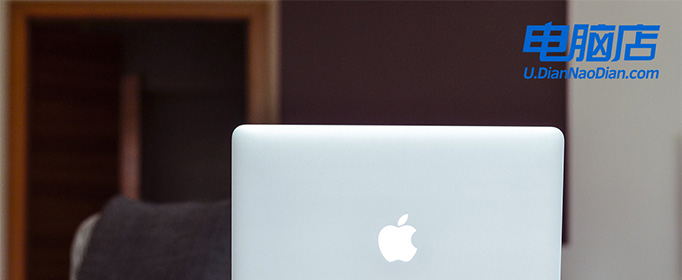
制作u盘启动盘方法
一、制作u盘启动盘
1、下载最新版的电脑店u盘启动盘制作工具,注意需要关掉防火墙及其他杀毒软件!
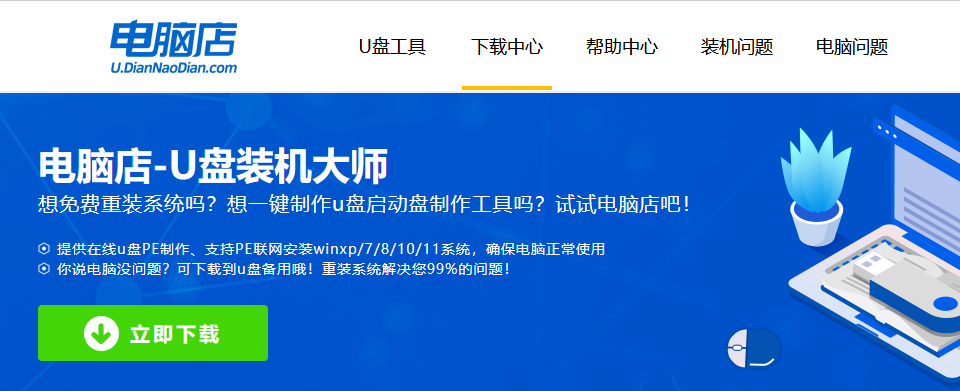
2、解压后可直接打开制作工具的程序,u盘接入电脑,默认设置直接点击【全新制作】。
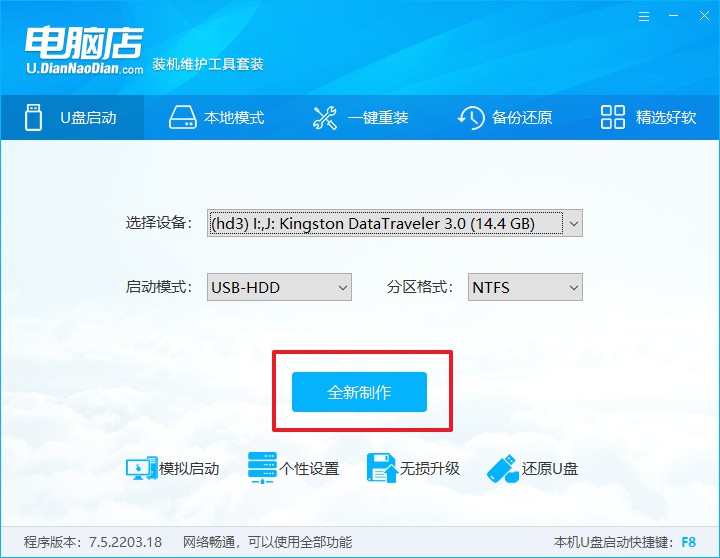
3、制作完成后,接下来需要下载系统镜像,一般推荐在msdn网站上下载,下载后将镜像保存在u盘启动盘或除系统盘以外的其他分区中。
二、设置进入u盘
1、查询u盘启动快捷键,也可参考如下的图片:
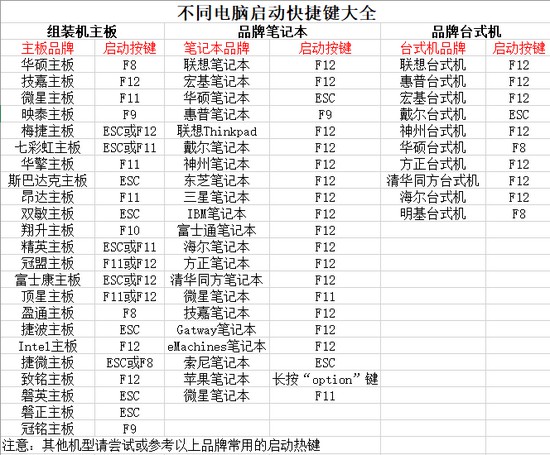
2、重启或开机,当出现画面时迅速按下快捷键,即可进入启动项设置界面,选择u盘回车。
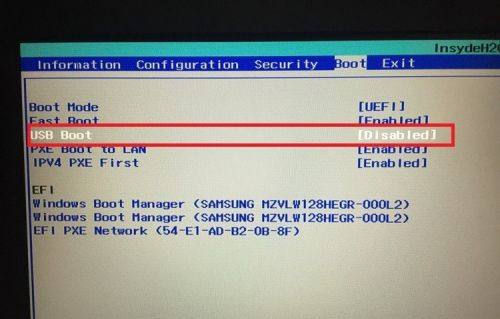
3、之后就会进入电脑店winpe主菜单,选择【1】Win10X64PE(2G以上内存),回车进入电脑店PE桌面。
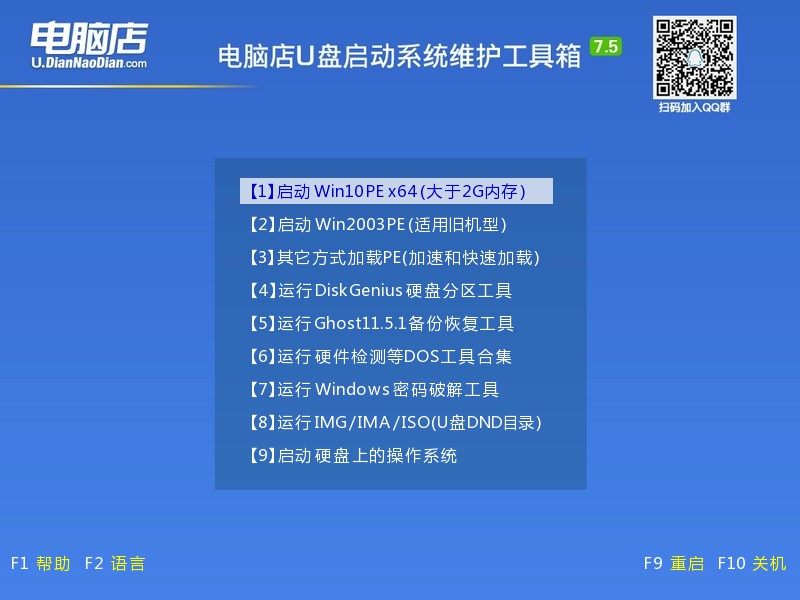
三、u盘装系统
1、在桌面打开电脑店一键装机软件,如图所示,选择安装系统后打开镜像、选择盘符,点击【执行】。
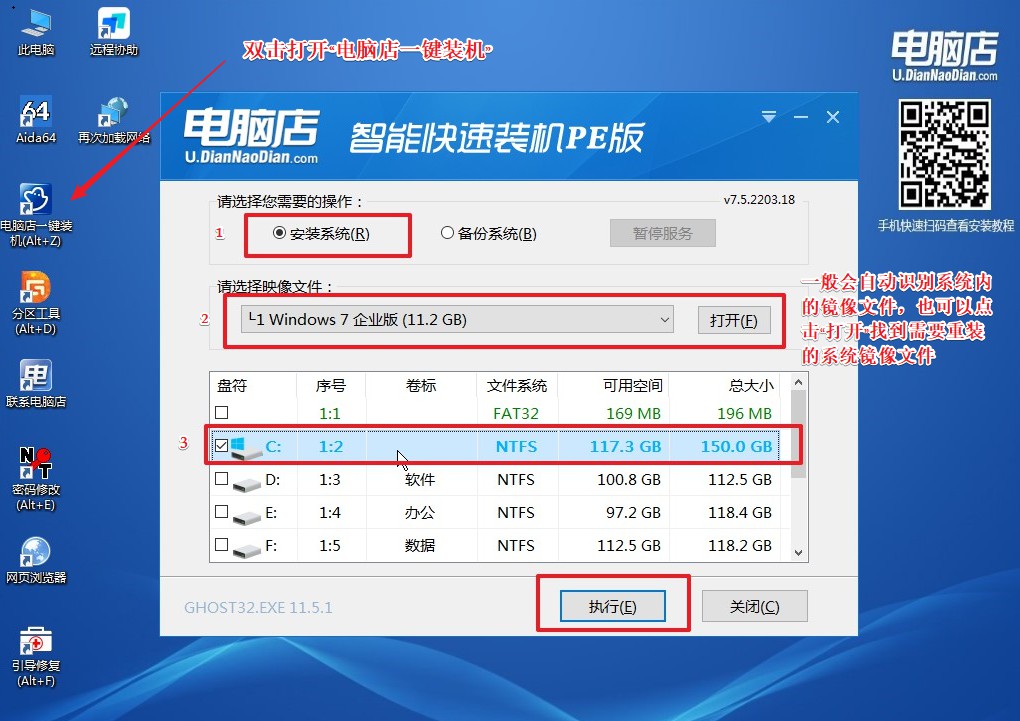
2、在一键还原窗口中,默认设置点击【是】即可。
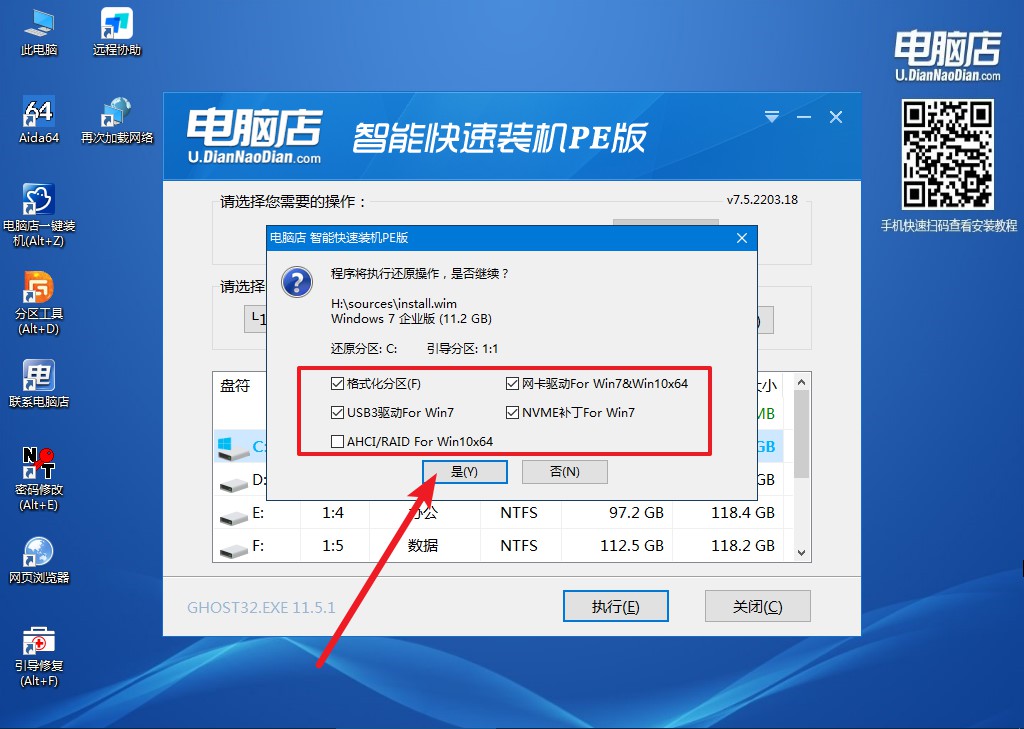
3、接下来等待安装,完成后重启就可以进入系统了!具体的重装教程可参考:电脑店u盘装系统教程。
制作u盘启动盘方法你学会了吗?通过u盘启动盘,至此,你已经成功地利用u盘重装了系统,你的电脑现在应该能够正常运行了。虽然在这个过程中,你可能会感到困难重重,但是请相信,u盘重装系统是一种非常有效的解决方案。它可以帮助你重新建立一个健康、稳定的电脑系统,就像重建一座大厦一样。

